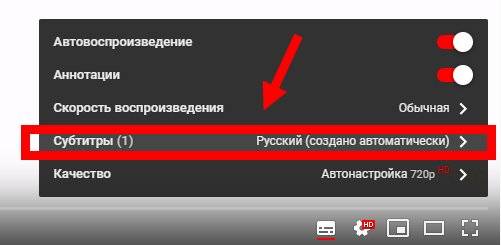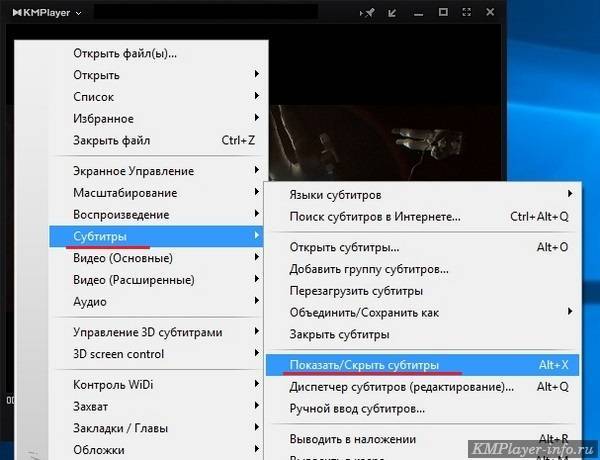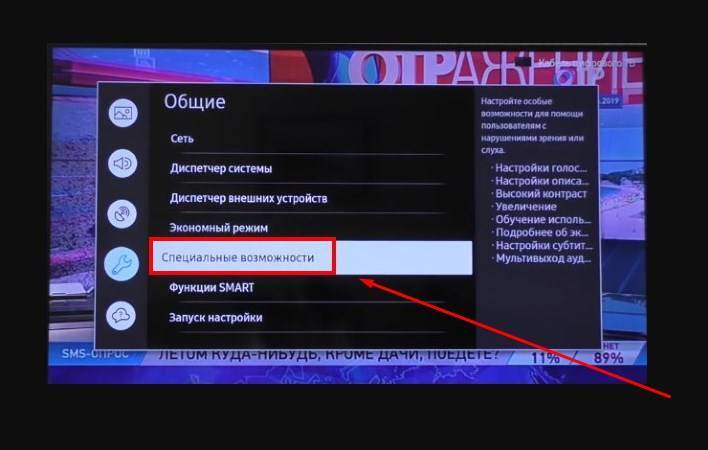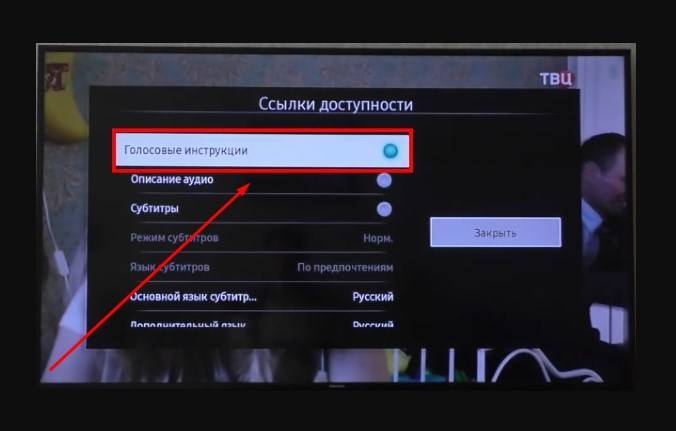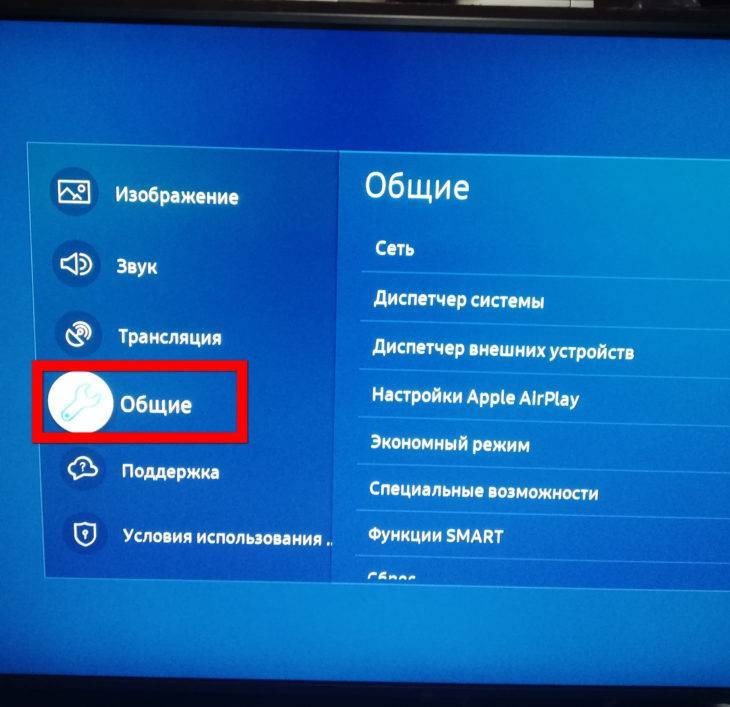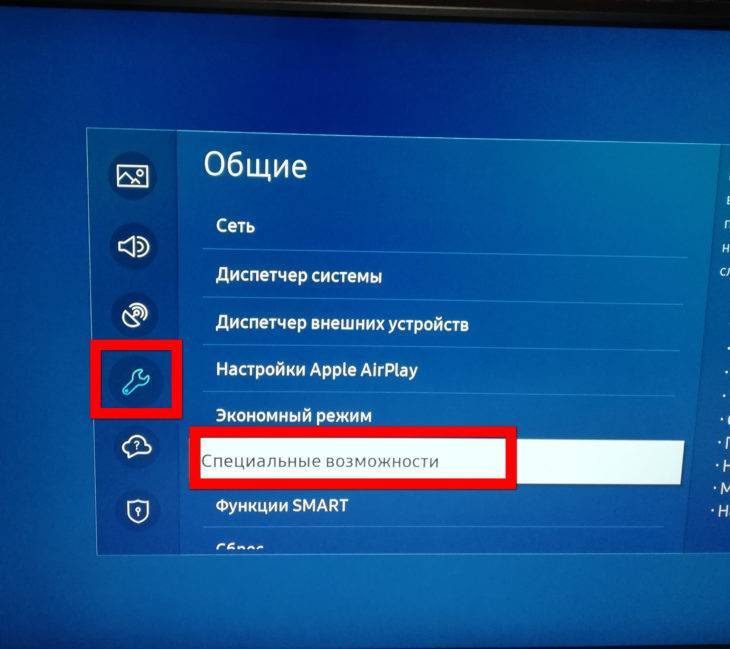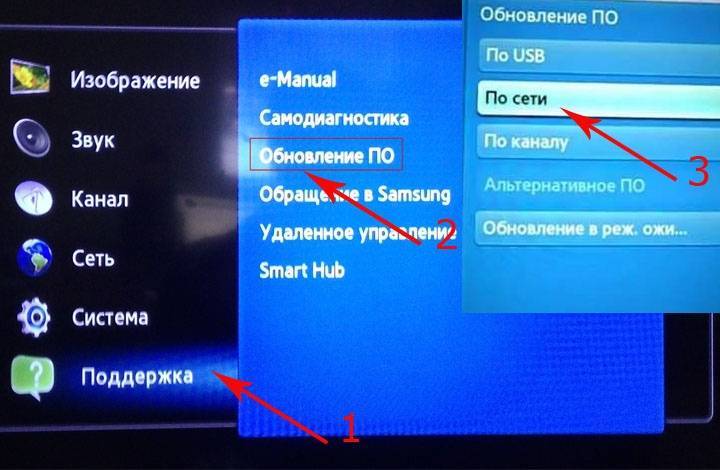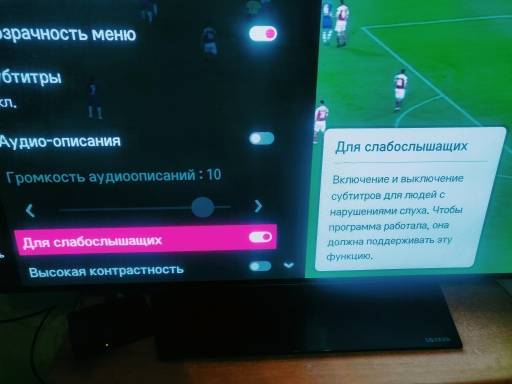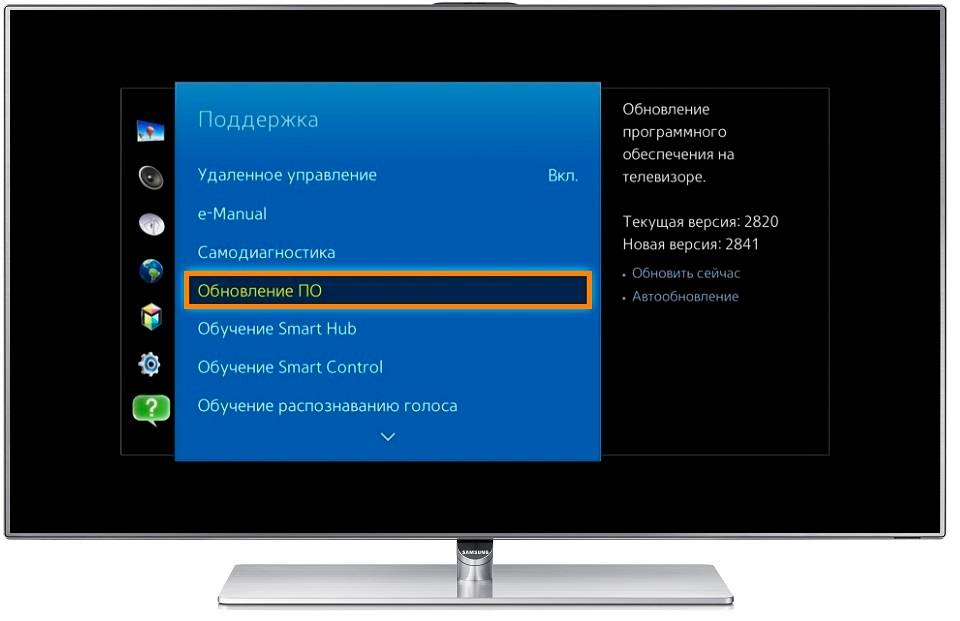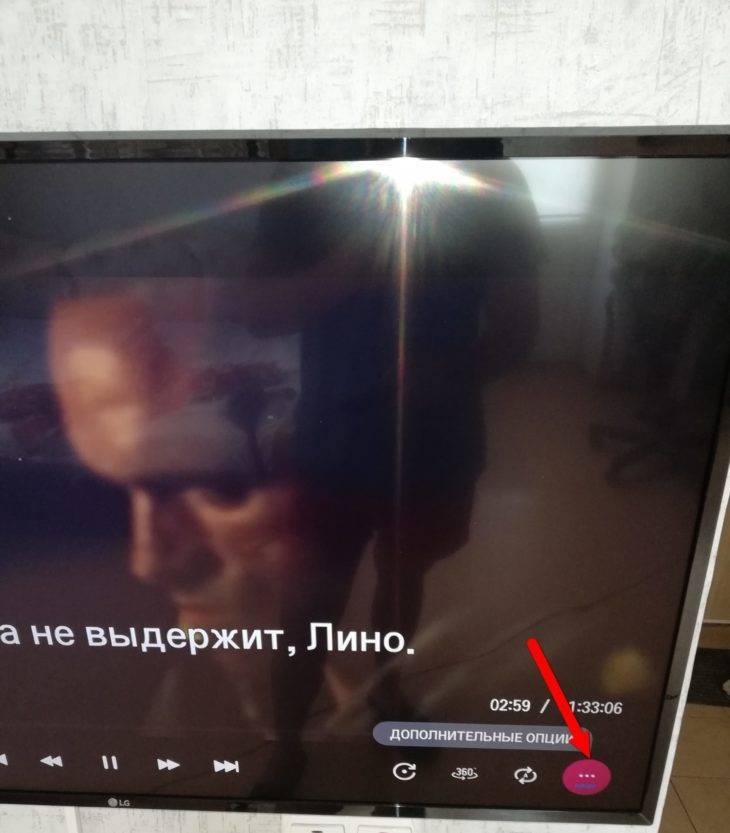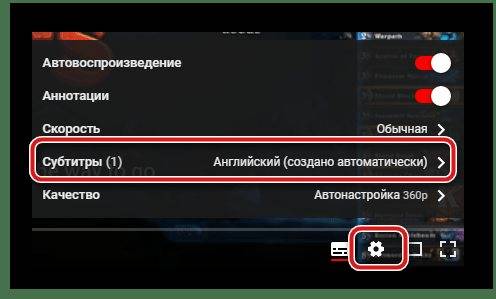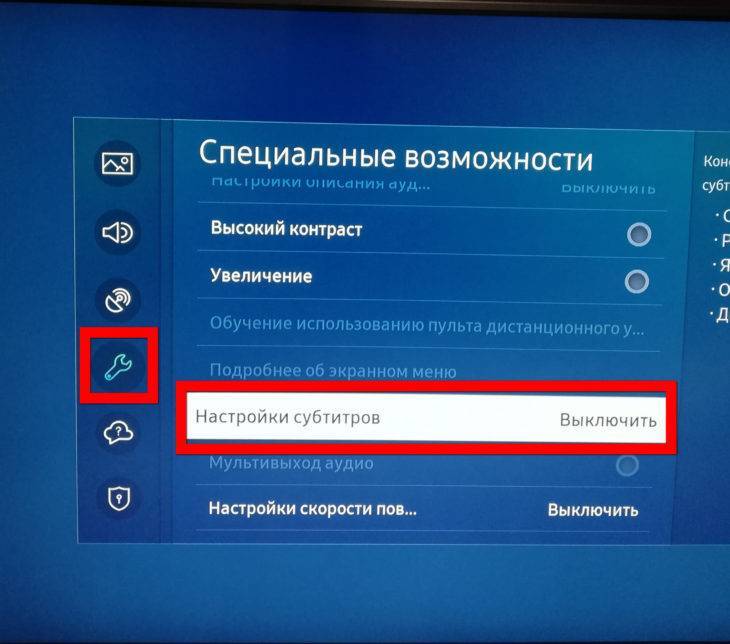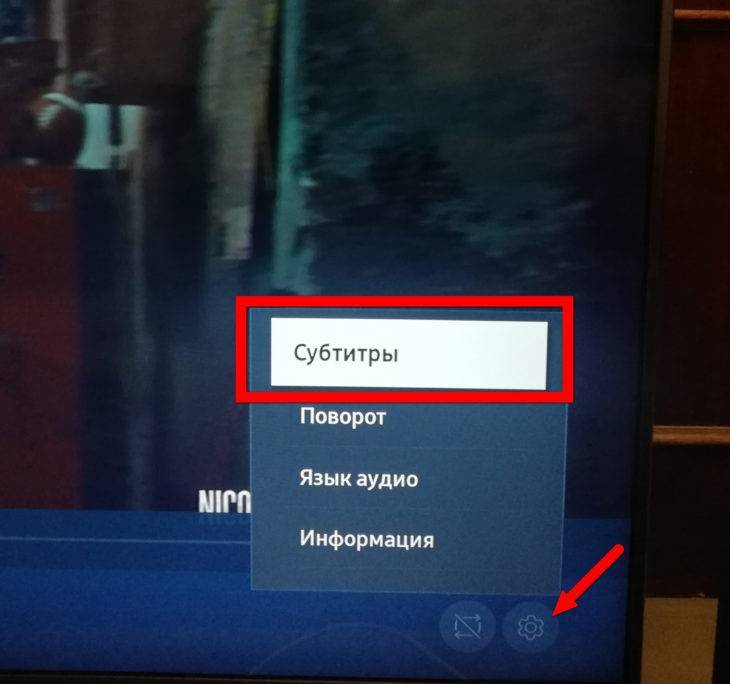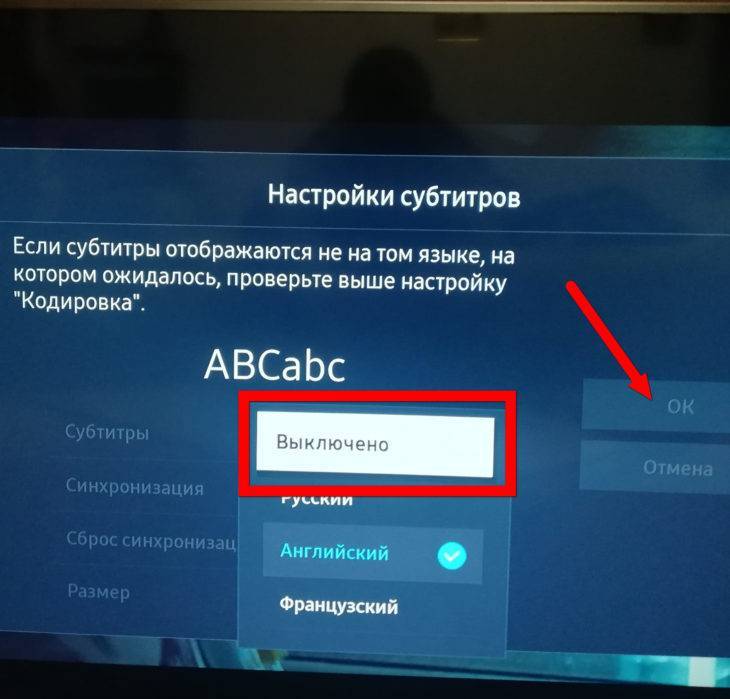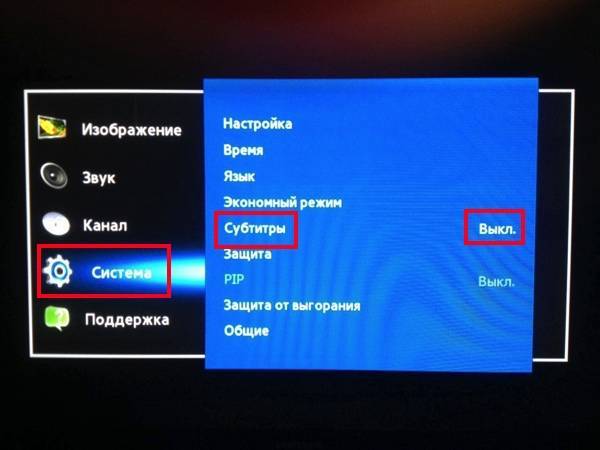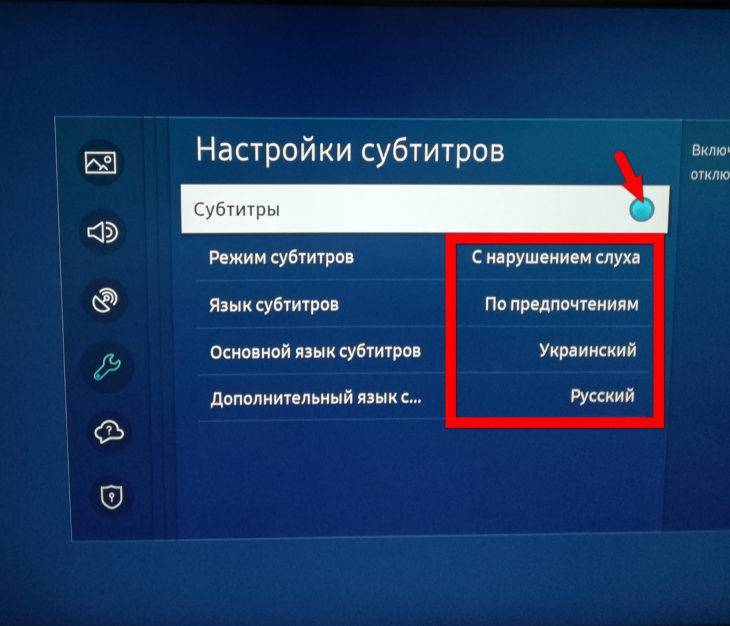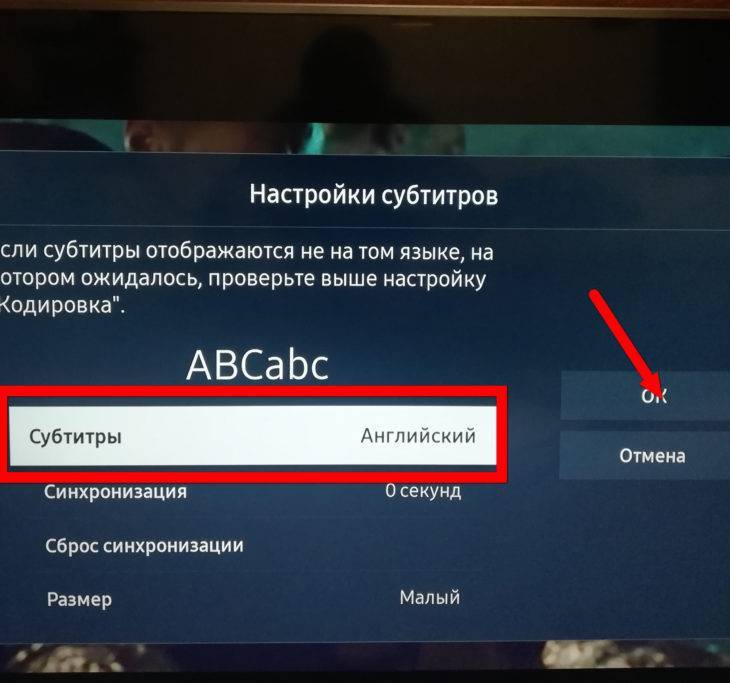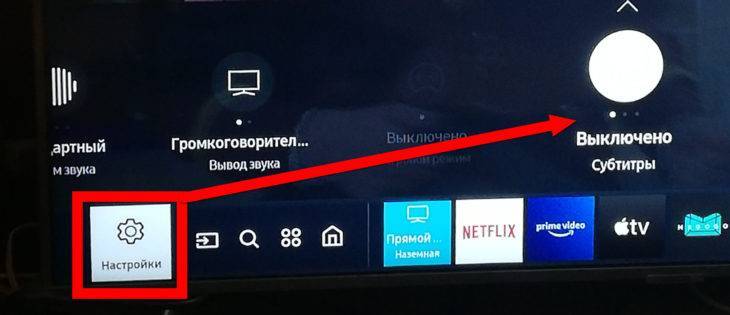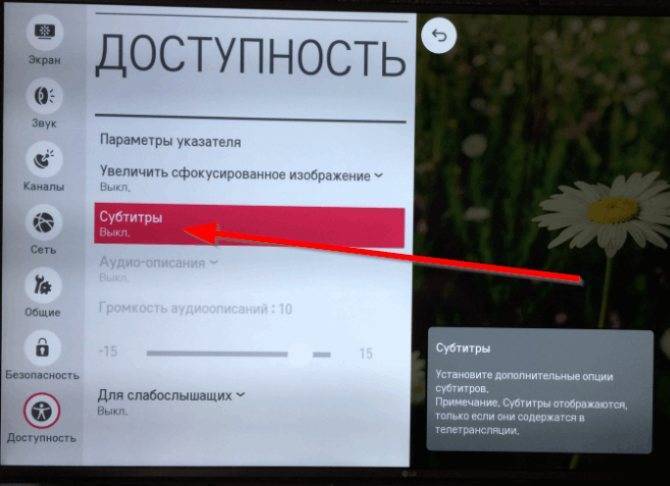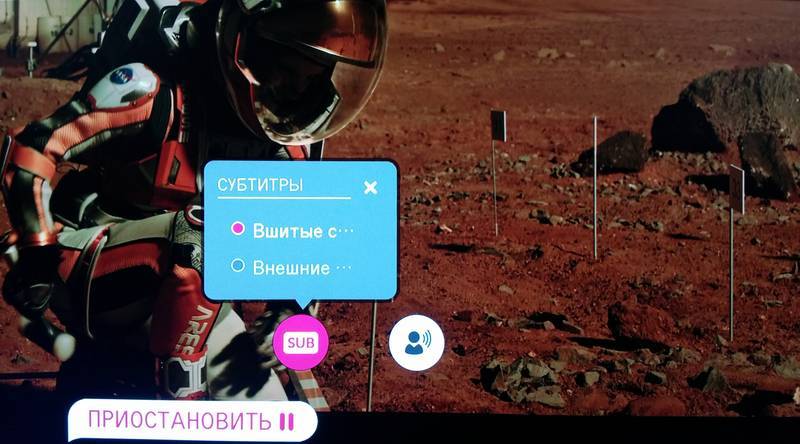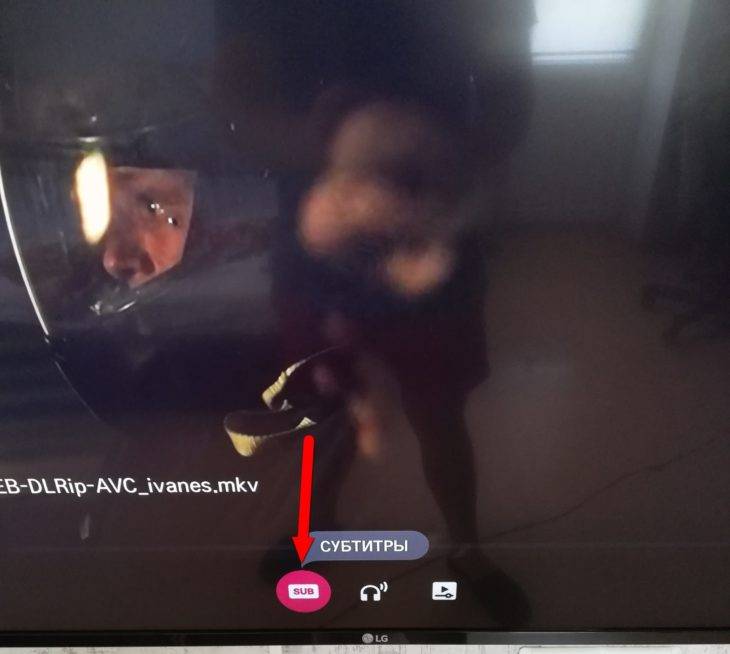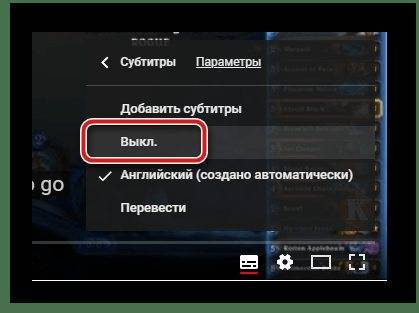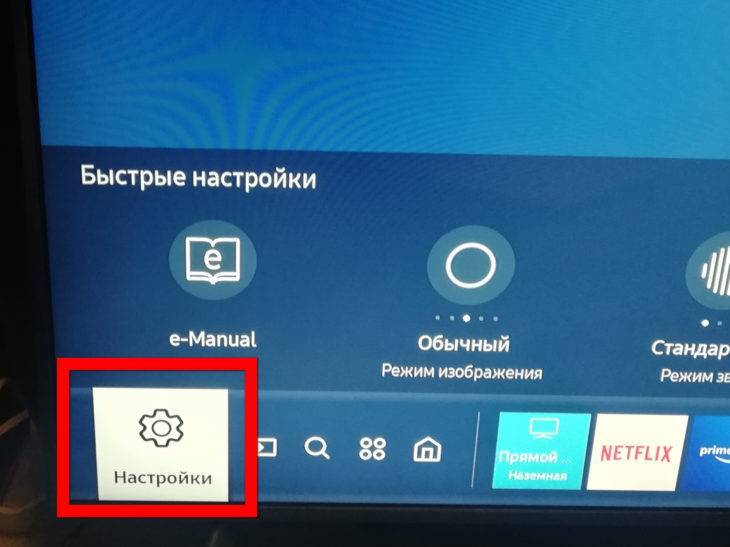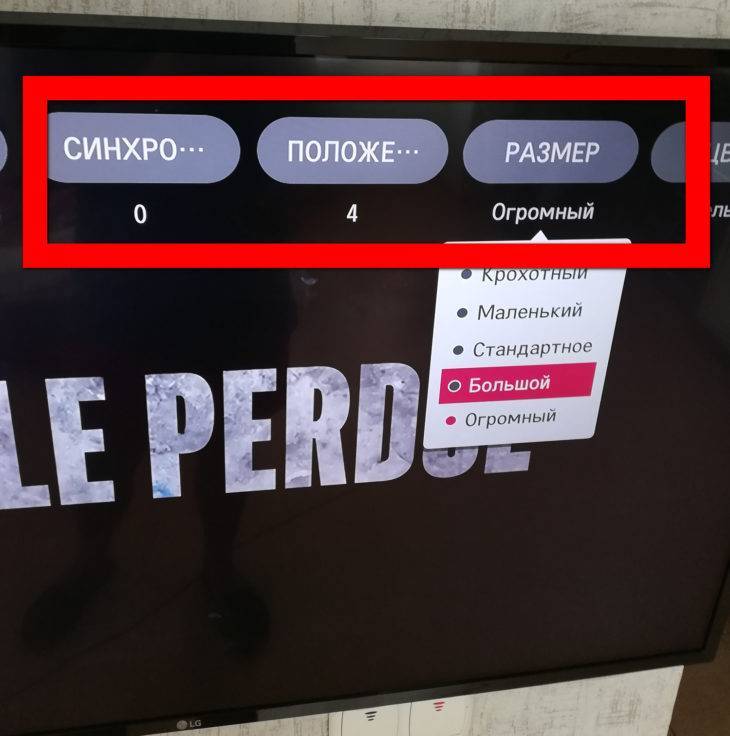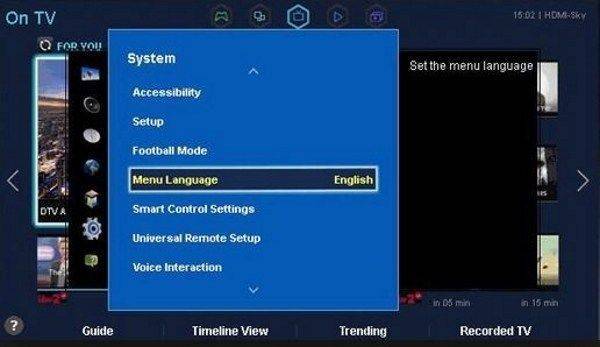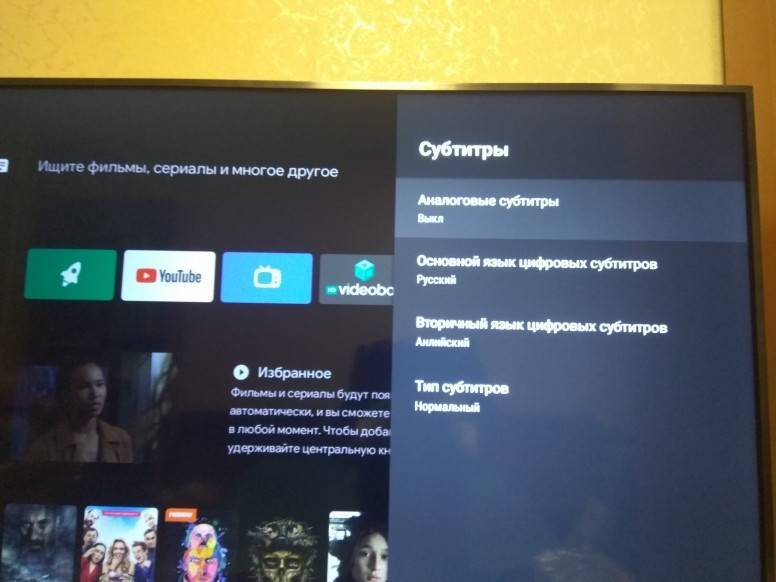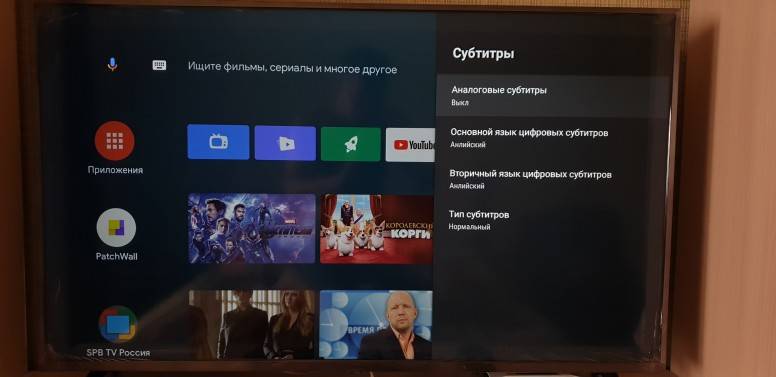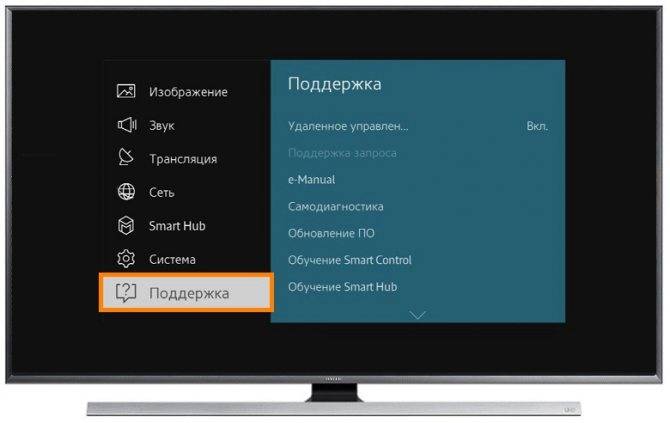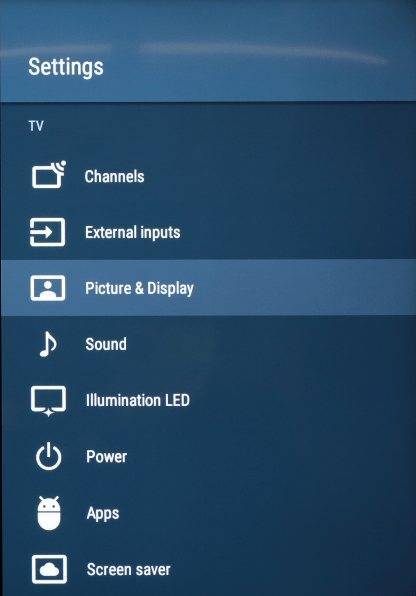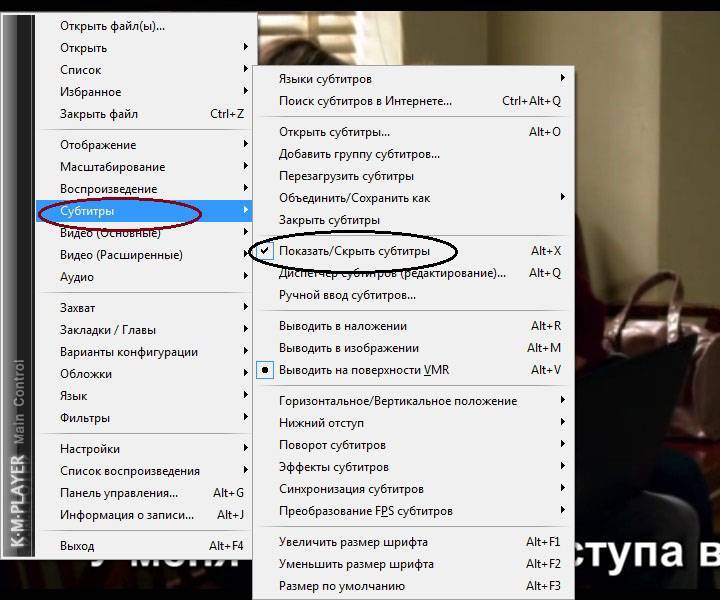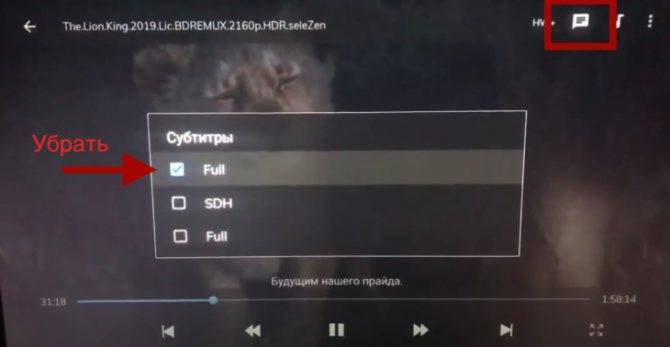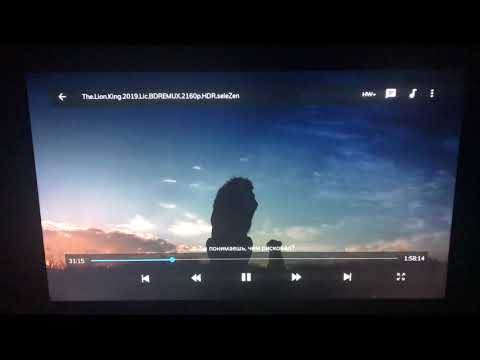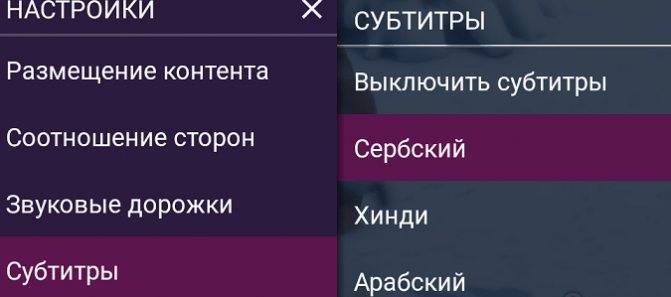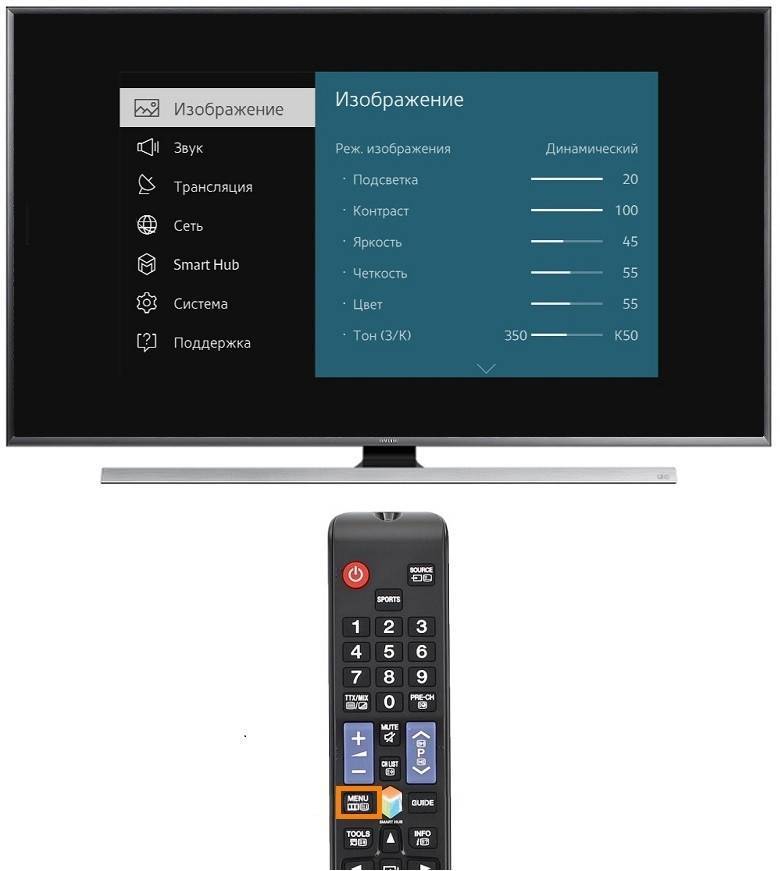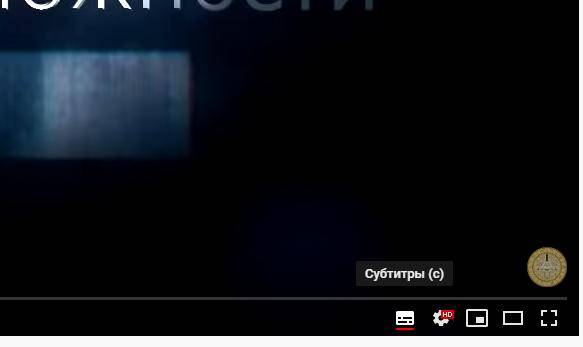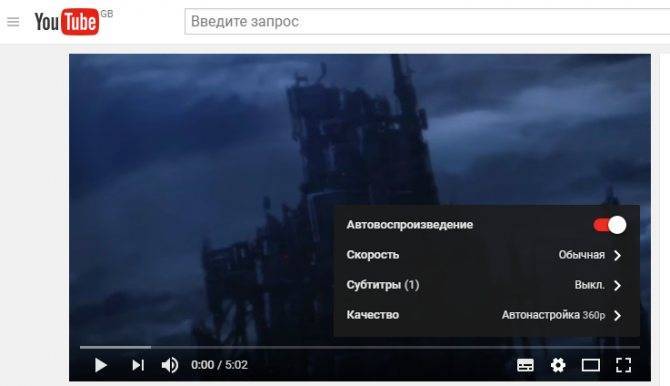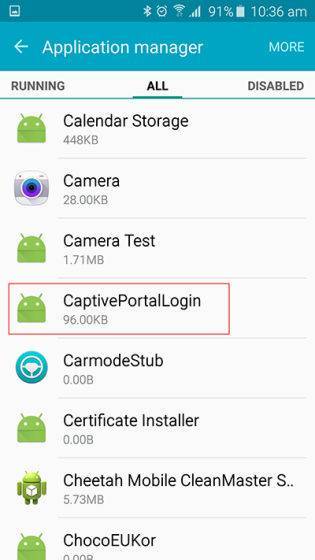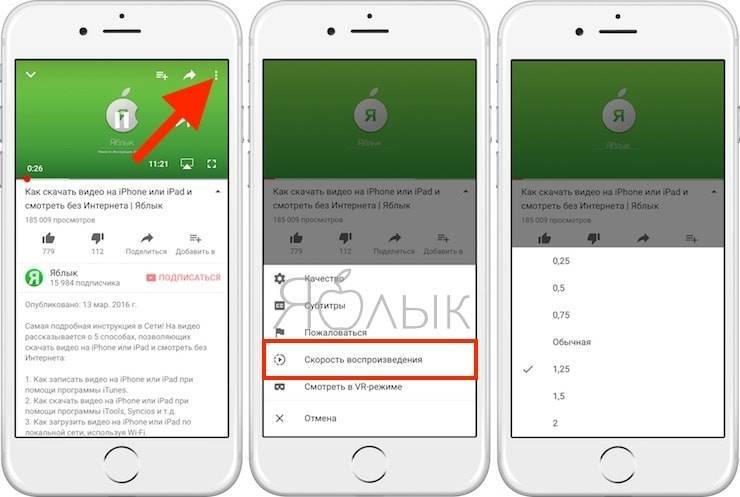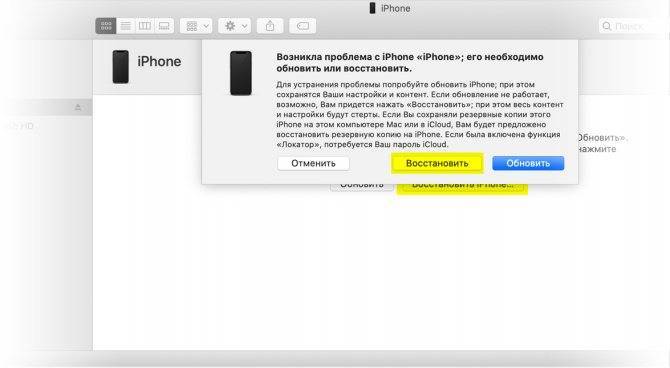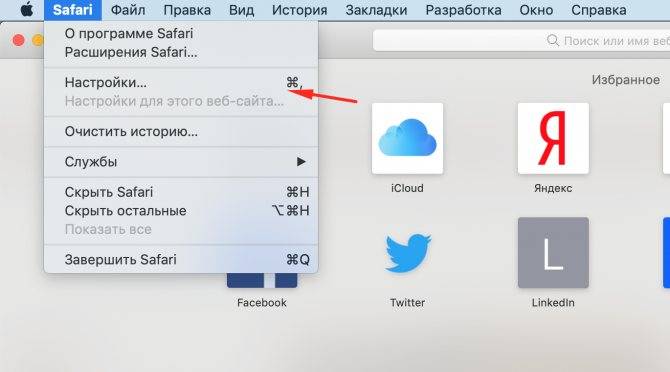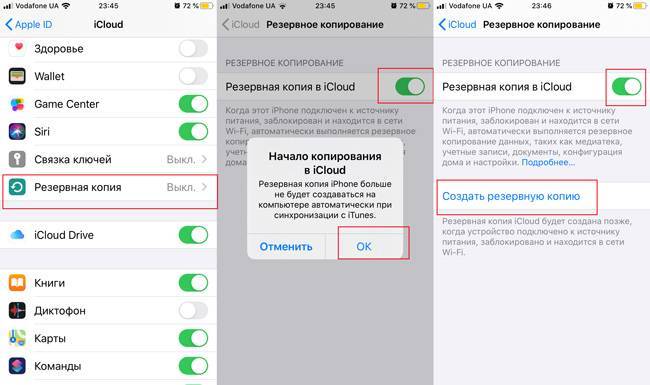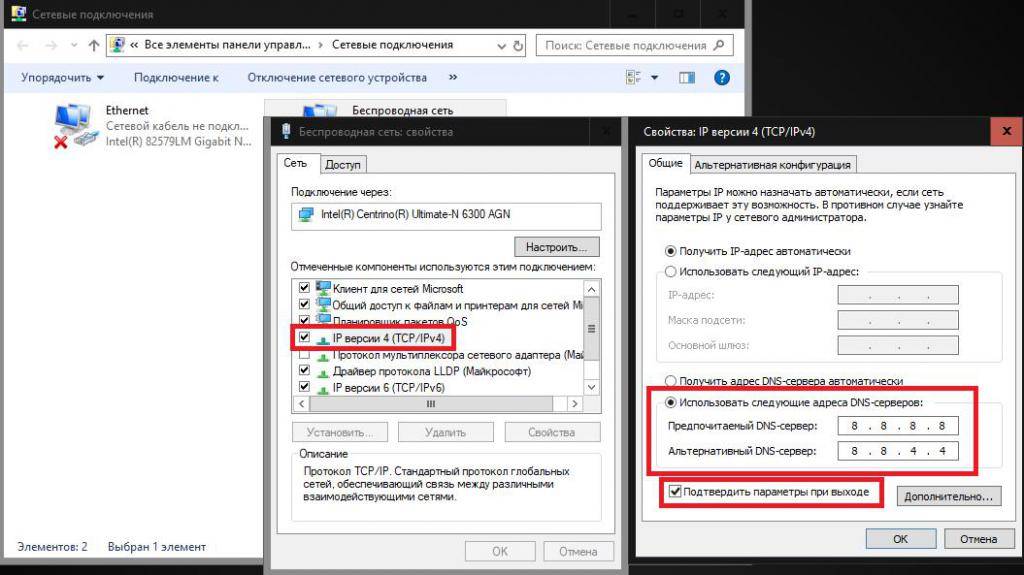Страница 77: Общие, Общий интерфейс
- Текст
- Оригинал
Родит. блокировка (зависит от страны): ограничение доступа определенных пользователей (например, детей) к неподходящим программам с помощью 4-значного PIN-кода. При выборе заблокированного канала отобразится значок “
Разр. все: снятие всех блокировок .
Изменение PIN: изменение персонального идентификационного номера, необходимого для настройки телевизора.
Если вы забыли PIN-код, нажмите следующие кнопки пульта дистанционного управления для возвращения значения по умолчанию – “0-0-0-0”:
Язык меню: выбор языка меню.
Язык телетекста: выбор языка телетекста.
Если выбранный язык не транслируется, по умолчанию устанавливается английский язык.
Предпочтение (Основной язык аудио / Вторичный язык аудио / Первичный язык субтитров / Вторичный язык субтитров / Основной язык телетекста / Вторичный язык телетекста): выбор языка, который будет языком по умолчанию при выборе канала.
Это меню используется для настройки режима Субтитры.
Субтитры (Выкл. / Вкл.): включение или выключение субтитров.
Режим (Норм. / С нарушен. слуха): выбор режима субтитров.
Язык субтитров: выбор языка субтитров.
Если просматриваемая программа не поддерживает режим С нарушен. слуха, то автоматически включается режим Норм. даже при выборе режима С нарушен. слуха.
Если выбранный язык не транслируется, по умолчанию устанавливается английский язык.
Цифровой текст (Отключить / Включить)
(только для Великобритании)Эта функция включается, если программа передается с цифровым текстом.
Сеть (Тип сети / Настройка сети /
Проверка сети / SWL(Samsung Wireless Link) /
Подробные сведения о настройке параметров см. в инструкциях по сетевому подключению (стр. 25).
Игровой режим (Выкл. / Вкл.): при подключении игровой консоли, например PlayStation или Xbox, можно выбрать меню игры для получения более реалистичных эффектов.
Меры предосторожности и ограничения при использовании игрового режима
– Чтобы отсоединить игровую консоль и подключить
другое внешнее устройство, сначала установите для Игровой режим значение Выкл. в меню настройки.
– При отображении меню телевизора в Игровой режим
изображение на экране будет слегка дрожать.
Игровой режим недоступен, когда в качестве источника входного сигнала выбран телевизор или компьютер.
Сразу после подключения игровой консоли установите для параметра Игровой режим значение Вкл.. К сожалению, может наблюдаться ухудшение качества изображения.
Когда для параметра Игровой режим установлено значение Вкл.:
– для режима Изображение устанавливается значение
Стандартный, а для режима Звук – значение Кино.
– Параметр Эквалайзер недоступен.
BD Wise (Выкл. / Вкл.): обеспечение оптимального качества изображения для проигрывателей DVD-дисков, дисков Blu-ray и домашних кинотеатров компании SAMSUNG, поддерживающих функцию BD Wise. Если для функции BD Wise выбрано значение Вкл., то для режима изображения автоматически подбирается оптимальное разрешение.
Эта функция доступна при подключении устройств Samsung, поддерживающих BD Wise, с помощью кабеля HDMI.
Прозрачность меню (Яркий / Темный): выбор прозрачности экрана меню.
Мелодия (Выкл. / Низкий / Средний / Высокий): выбор мелодии, которая будет воспроизводиться при включении или выключении телевизора.
Меню CI: выбор параметров в меню модуля CAM. Выберите меню CI в меню платы PC Card.
Инфо о приложении: просмотр сведений о модуле CAM, вставленном в гнездо CI, и о карте CI CARD или CI+ CARD, вставленной в модуль CAM. Модуль CAM можно установить независимо от того, включен телевизор или нет.
Как отключить телевидение ттк через личный кабинет
Как оплатить медиа тв
Мтс тв что означает сверхток на антенне
Как отключить услугу управление просмотром на тв ростелеком
- Как на телефоне смотреть тв ростелеком
Как отключить субтитры на телефоне в YouTube
Если в вашем распоряжении смартфон (Андроид, iOS) или работа ведется на планшете с указанными ОС, подход будет другим. В этом случае просмотр осуществляется через мобильное приложение, которое отличается по оформлению и некоторым элементам интерфейса. При этом ряд функций, касающихся основных настроек, сохранились. Ниже рассмотрим, как отключить субтитры на Ютубе на телефоне, если работа ведется через это приложение. Как и в прошлом случае, рассмотрим два варианта — для конкретного или всех видео.
Для одного ролика
При просмотре видео человек может отключить титры. При этом для остальных видео настройки остаются неизменными. Для решения задачи сделайте такие шаги:
- Запустите интересующий видеоролик и кликните символ в виде трех точек (справа вверху).
- Найдите раздел Субтитры и перейдите в него.
- Кликните Отключить субтитры.
В дальнейшем можно вернуть все настройки на место, и снова включить дублирование аудио на ролики. Достаточно проделать указанные выше действия с той лишь разницей, что нужно активировать дорожку. Читайте так же, как изменить страну на сайте за 2 минуты.
Для всего видео
Теперь рассмотрим, как убрать субтитры в Ютубе в телефоне полностью, то есть через настройки. Здесь также, как и в основной версии, имеется окно для управления титрами. Для входа в него сделайте следующие шаги:
- Кликните на значок аватарки своего аккаунта, а после этого выберите Настройки.
- В новом окне найдите раздел Субтитры и перейдите в него.
- Остается выключить функцию путем перевода ползунка в необходимое направление.
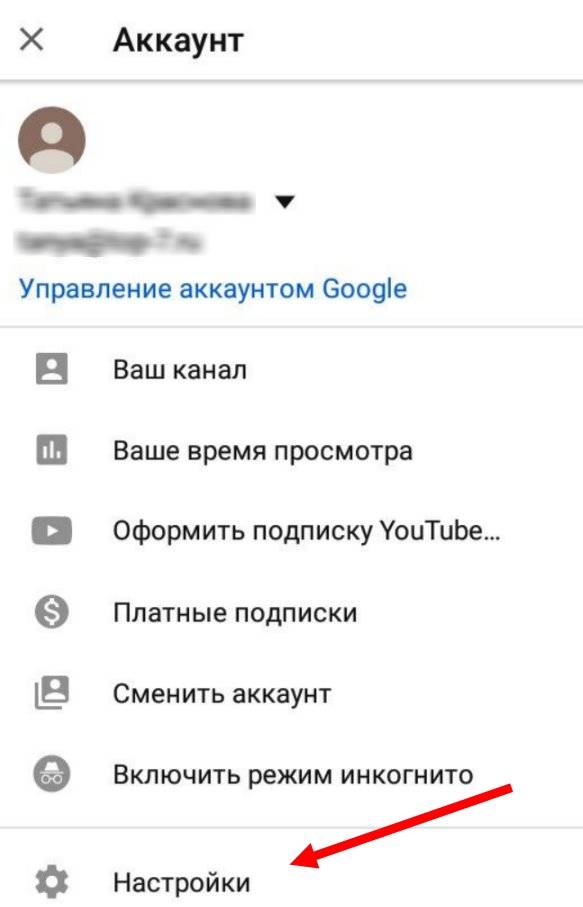
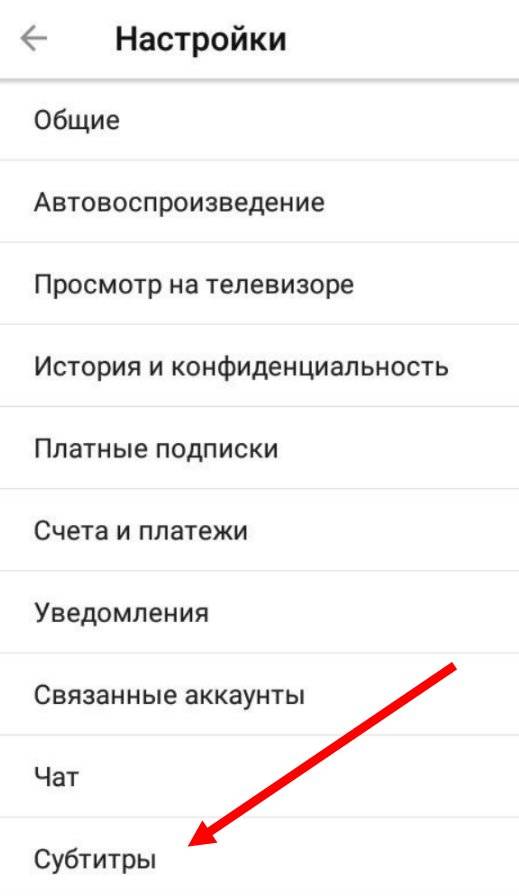
После выполнения таких шагов титры будут показываться только при условии ручного их включения в конкретном ролике пользователем. В остальных случаях они будут выключены.
Отключение на телевизоре
Иногда пользователи интересуются, как выключить субтитры на Ютубе на телевизоре, если они были включены ранее. Если функция больше не нужна, сделайте такие шаги:
- При просмотре видеоролика перейдите к панели управления проигрывателем.
- Войдите в Другие параметры.
- Кликните на символ субтитров на экране.
В появившемся меню можно выбрать титры или отключить их. Здесь же осуществляются необходимые настройки по шрифту и его цвету, фону, прозрачности и т. д.
Если вы автор видео, как добавить субтитры при загрузке
Субтитры помогают смотреть и понимать смысл ролика, разбираться в контенте канала. Автоматические распознавание речи не всегда имеет хорошее качество. Очень часто текст сильно расходится по смыслу. В этом случае рекомендуется авторам самостоятельно добавлять субтитры.
Добавить субтитры к видео можно в несколько шагов:
- Авторизироваться в личном аккаунте. Зайти в раздел «Творческая студия».
- Потом перейти в «Менеджер видео» – «Субтитры».
- Зайти в пункт «Добавить новые субтитры».
Также можно подкорректировать текст или ввести новый. Обязательно выбрать язык. Его легко найти через строку поиска. Для этого пользователь вводит первые буквы, а уже система предложит нужный вариант.
Пошаговые действия:
- В загруженном видео нужно зайти в меню и выбрать пункт «Изменить».
- Откроется новое окно, где необходимо тапнуть по разделу «Субтитры».
- Открывается редактор. Пользователь может поменять текст, исправить ошибки, расставить знаки препинания и т.д.
Такой серьезный подход к собственному контенту позволит набрать больше новых поклонников.
Способы отключения субтитров на телевизорах марки Samsung
В первую очередь осмотрите ваш пульт. Если в нем присутствует кнопка “subtitle”, то она позволит вам отключить субтитры. Если этого не произошло, тогда есть еще варианты.
Вариант первый.
Нажимаем кнопку «Меню» на дистанционном пульте от телевизора. Дальше нам нужно будет выбрать вкладку с названием «система». Это действие мы совершаем при помощи стрелочки вправо. Дальше нам нужно выбрать раздел «субтитры» с помощью стрелочки вниз. Затем вам нужно нажать кнопку вправо, после этого при помощи клавиши вниз следует выбрать опцию «OFF» («выключить»).
Это описанный в мануале производителем способ отключения субтитров, но если у вас что-то либо не получилось или пошло не так, вам следует обратиться к специалистам по ремонту телевизоров Samsung .
Если субтитры не убираются с просматриваемого вами видео путем настройки через меню в самом телевизоре, значит вам потребуется обработать сами видео-файлы, так как возможно сама запись включает субтитры в воспроизводимом формате.
Вариант второй.
Для этого нужно скачать и установить приложение «MKVToolNix» на ваш компьютер. Это программа для редактирования и конвертирования видео, популярного сегодня формата MKV, в более поддерживаемые различными устройствами.
После успешной установки, открываем ее и осуществляем запуск пункта «mkvmerge GUI». Дальше нам нужно будет найти среди списка субтитры, которые функционируют в одном из следующих форматов: MicroDVD (.sub,.txt); MPEG4 (.ttxt); SubViewer (.sub); SAMI (.smi); SubRip (.srt).
Как показывает практика, зачастую людям приходится иметь дело с субтитрами вот такого формата SubRip (.srt). Они будут иметь вид «S_TEXT/SRT». Таким образом вы выяснили ID потока субтитров, дальше нужно просто их извлечь.
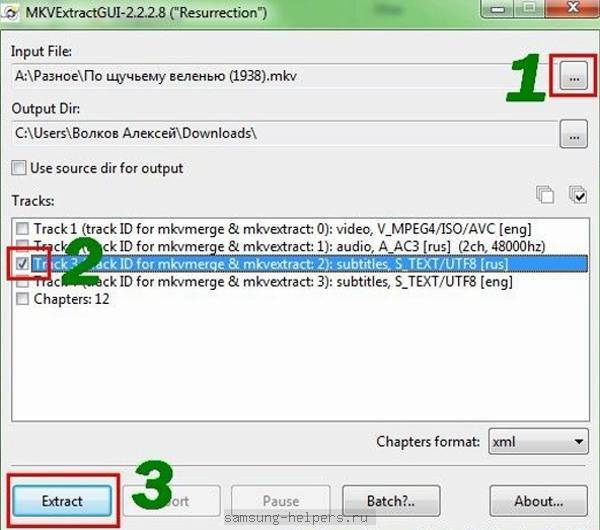 sungкак убрать субтитры на телевизоресубтитры
sungкак убрать субтитры на телевизоресубтитры
Функции субтитры и телетекст широко используются в современном телевидении. Дублированным текстом внизу экрана сопровождаются передачи и фильмы, идущие на языке оригинала, например. Здесь же отражается название текущего контента, информация о следующей передаче.
Далеко не всем телезрителям понятно, как управлять отображением текстовой информации на большом экране при просмотре фильмов и шоу, транслируемых в эфире или записанных на флешку. Ведь моделей ТВ-приемников и брендов, их выпускающих, на рынке представлено много. И каждый телевизор имеет свое меню, отличающееся от остальных. Как убрать субтитры на экране телевизора или отключить телетекст — рассмотрим далее на примере наиболее популярных марок ТВ.
Как убрать субтитры на экране телевизора LG
Для разрешения надобности, придерживайтесь также ниже описанному порядку:
- Сначала так же, как и в предыдущем рассказе, нужно вооружиться пультом.
- Далее нажать на кнопку, что находится в самом центре экрана устройства. Там должна быть стрелка.
- После чего, вам будет доступен раздел. Отличительная особенность-название, в котором будет предлагаться показ дополнительных элементов управления.
- Именно там вы сможете отключить данные настройки.
Однако надо быть готовым к тому, что такой план может и не сработать. Этот факт будет свидетельствовать о том, что обеспечение вашего агрегата либо устарело, либо же оно захвачено вирусом.
В таком случае придётся обращаться непосредственно к специалистам своего дела.
Отключение на компьютере
Для начала мы разберемся, как это можно проделать для домашних настольных компьютеров или ноутбуков, потому что для мобильных телефонов этот процесс будет выглядеть немного по-другому.
Как убрать субтитры в конкретном видео
Чтобы отключить все это дела для конкретного ролика, нужно будет навести на само видео, чтобы появилась временная полоска, после чего нажать на значок субтитров. При наведении на него вы увидите сооьветствующую подсказку. После этого все тут же уберется, оставив ролик без каких либо подписей.
Кроме этого можно воспользоваться и другим не менее сложным способом. Для этого, наведя опять на сам ролик, нажмите на значок шестиренки и выберите пункт «Субтитры».
После этого отобразятся всё, что доступно в этом плане для вас. Если автор ролика создал субтитры сам, то будет отображаться язык, на котором доступны подписи. Если автор ничего сам не делал, то доступно будет только автоматическое создание. Но на самом деле автомат переводит не очень хорошо, и если слово не совсем хорошо проговорено, то вам может выдаться совершенно не то, что есть на самом деле. Но в любом случае вам нужно будет выбрать пункт «Выкл», чтобы убрать ненужные нам подписи.
Отключаем субтитры для всех роликов по умолчанию
Если вы вообще не хотите видеть всплывающих текстов внизу всех роликов, то лучше отключить их для всех видео по умолчанию, тем более, что сделать это легче легкого.
- Заходим в настройки ютуба. Для этого нажмите на значок своего профиля и выбираем соответствующий пункт, который находится прямо над «Ночным режимом».
- Далее, идем в пункт «Воспроизведение» и снимаем галки с последних двух пунктов, после чего сохраняем наши изменения.
Чтобы включить их снова, можно проделать все то же самое, только наоборот.
Как отключить показ субтитров на телевизоре
Современные телевизоры имеют встроенную функцию «субтитры». Но далеко не все ею пользуются, потому что она может отвлекать от просмотра.
Samsung
Некоторые встроенные приложения на телевизорах бренда Samsung (Hulu, Disney) обладают своей функцией субтитров. Убрать их с экрана телевизора можно в самом приложении. Кроме того, титры с экрана вы можете убрать в сериале или фильме, которые транслируются по кабельному телевещанию.
Чтобы убрать субтитры в телевизорах Samsung, следуйте инструкции:
- Включите телевизор, нажмите кнопку «Меню» на пульте.
- С помощью стрелок выберите «Настройки».
- Найдите «Общие», далее «Специальные возможности», «Настройки субтитров» и нажмите на «Субтитры».
На экране телевизора вы увидите настройки титров. Зеленая точка рядом со строкой «Caption» говорит о том, что субтитры сейчас включены. Чтобы их отключить, на пульте управления телевизором нажмите «Ввод» или «ОК». Кнопка поменяет цвет на серый.
LG
Отключить субтитры на телевизорах LG можно несколькими способами. Первый простой – использовать пульт, но он подойдет не ко всем телевизорам, а к технике определенного года выпуска и серии. Однократное нажатие на кнопку «Subtitle» выключает их, двойное нажатие включает снова.
Второй способ – через смарт-меню. Чтобы убрать субтитры на телевизорах фирмы LG таким способом, нажмите на строку «Показать дополнительные элементы управления», затем на «Субтитры» или «sub». В этом же разделе при желании вы можете настроить вид субтитров, выбрать необходимый цвет или язык.
Некоторые модели LG имеют скрытые субтитры, их не всегда получается отключить вышеуказанными способами. Как отключить субтитры на телевизоре LG, если не получилось это сделать первым и вторым способами:
- При включенном телевизоре нажмите на кнопку «Ввод».
- Далее в верхнем правом углу нажмите на «СС» или «Скрытые субтитры».
- При одинарном нажатии субтитры пропадут, при повторном появятся снова.
Sony
Самый известный способ убрать субтитры на телевизоре Sony – нажать кнопку «Subtitles» на пульте. Одно нажатие уберет их с экрана, двойное снова включит. Этот вариант не поможет, если, например, модель или серия вашего телевизора более старого года выпуска.
При просмотре видео с флеш-карты или диска кнопка «Subtitles» также может не сработать. Этот вопрос легко решить, поставив видео на паузу, выбрав в меню «Title List» и отключив субтитры.
Xiaomi
Бренд Xiaomi – один из ведущих по выпуску техники. В линейке этой фирмы вы не найдете обычных телевизоров: бренд выпускает современные Smart-TV, у которых отсутствуют пульты управления.
В этом случае нужно воспользоваться меню по следующей инструкции:
- Нажать на шестеренку для вызова меню настроек.
- Прокрутить страницу до самого низа и нажать на «Субтитры», далее «ОК».
- В появившемся окне выбрать «Основной язык субтитров».
- Прокрутить список вниз и нажать на кнопку «Выкл».
И еще один, менее популярный вариант отключения субтитров: нужно зайти в «ТТХ», набрать «100» и еще раз нажать на «ТТХ». Для появления субтитров вместо «100» следует нажать «888».
Toshiba
Телевизоры марки Toshiba предлагают два способа отключения субтитров: с помощью пульта и на панели управления.
На пульте:
- Включите телевизор и найдите передачу/фильм с субтитрами.
- Нажмите на пульте на кнопку «CAP/TEXT».
- Появление надписи Caption CH с цифрой говорит о включенных субтитрах на одном из языков.
- Нажимайте на «CAP/TEXT», пока надпись не исчезнет.
Появление надписи «CAPT1» или «CAPT2» обозначает, что субтитры включены на том или ином языке. Для отключения титров нужно нажимать на кнопку «C. CAPT» до того момента, пока не появится надпись «Off».
Philips
На более старых моделях телевизоров Philips отключить субтитры довольно просто. Для этого на пульте управления нужно нажать на кнопку «Subtitle». В разных моделях кнопка называется по-разному.
Как убрать субтитры с экрана телевизора Philips более новых моделей:
- В настройках телевизора нажмите кнопку «Меню», далее на строку «Features» или «Функции».
- Пролистайте вниз и нажмите на строку «Closed Captions».
- Выберите «off» для отключения или «on» для включения субтитров.
- Для закрепления выбранного положения снова нажмите на «Меню».
Проблема такова, на рессивере триколор GS 8304 при переключении программ… | Интересный контент в группе Радиолюбители
добавлена 6 июля 2019 в 21:16
Правила группы -обязательно для ознакомления! (Чтобы потом вопросов не возникало, «почему меня заблокировали?!» или «почему удалили мою тему?!») Общие положения Группа «Радиолюбители» в социальной сети «Одноклассники» объединяет участников , чьим увлечением стала радиотехника и электроника. Группа занесена в официальный реестр социальной сети «Одноклассники» в разделе «Наука и техника». Группа является открытой для всех желающих. Предварительна
добавлена 20 января 2020 в 07:59
Правила группы — обязательно для ознакомления! (Чтобы потом вопросов не возникало, «почему меня заблокировали?!» или «почему удалили мою тему?!») Общие положения Группа «Радиолюбители» в социальной сети «Одноклассники» объединяет участников , чьим увлечением стала радиотехника и электроника. Группа занесена в официальный реестр социальной сети «Одноклассники» в разделе «Наука и техника». Группа является открытой для всех желающих. Предварительная модерация тем администрацией группы не пров
добавлена сегодня в 20:38
Добрый вечер. Ребята, обращаюсь за советом и помощью крайне по необходимости и этот момент-когда встал в тупик настал. Помогите грамотным и толковым советом! Трансляционный усилитель-JPA-4240 при включении выгорают все четыре предохранителя на 20 Ампер. при отключении повышающего транса всех четырех не горят предохранители. Уверен , да и маловероятно, что все четыре транса межвитковое. в общем помогите у кого есть мысли! Делал я такие неоднократно-а тут полный тупик!
добавлена сегодня в 19:14
Мужики новая машинка не работает ((( горит значек блокировки,порошок смыло а в барабане воды нет,но он крутиться , подскажите пожалуйста что может быть?
Пацаны какой транзистор стоит на этой плате? Начинается irf, а дальше не видно, сгорел.
Электронный модуль BOSCH GSR 1440
добавлена 5 октября в 18:33
Уважаемые гуру электроники. Есть кучка тиратронов МТХ-90 (штук 200) Предложите схему гирлянды с полным свечением. Очень хочется декоративный светильник на них сделать…
добавлена 5 октября в 14:13
Привет Радиолюбители! Такая возникла проблема: ОКЕАН 209 УКВ 2-2-Е 1979 г.в. никак не могу поймать все станции и растянуть их на всю шкалу. До этого перестраивал такой же океан всё получилось, проблема в том что потерял шпоргалку свою и делал всё по памяти вот что я сделал какие элементы заменил и установил: С1-22Пф; С2-18Пф; С4 и С17-Удалил, С8-10Пф; С19-8.2Пф; С16-30Пф катушки: L3- отмотал 1 виток сверху; L4-отмотал 1 виток снизу. Поймал всего 7 станций 101.5-107.2. В чём может быть проблема,
добавлена 4 октября в 19:08
Здравия , подскажите, кондер, флажок расколот, чем заменить можно? гугля что то дает не то , фото приложу. какие надписи должны быть на аналогах?
добавлена 4 октября в 05:08
Всем привет. Обращение к новым участникам нашей группы: Ребята, абсолютно бессмысленно предлагать в качестве темы любой текст со ссылками, просто схему без комментариев или фото себя, любимого. Это не пройдёт модерацию. Не тратьте своё и наше время, а ещё лучше — перечитайте правила группы…
добавлена 3 октября в 21:31
Всем Здрасьте! Подскажите пожалуйста столкнулся с нюансом в схеме по индуктивности,никогда с ними не имел дело,по этому и спрашиваю,нужно 800-1000 мкгн в схему. сколько пробовал мотать на кольцах,на стержнях получается максимум 60 мкгн, все что нашел у себя по платам ничего даже подходящего нет,купить в городе у меня нет возможности,не продают такое. может,кто что подскажет? схема куда нужен прилагаю. за раннее всем спасибо.
добавлена 3 октября в 16:49
Здравствуйте товарищи! Возник такой вопрос и не знаю как решить. Возможно все как раз проще чем я предполагаю. И так, кто знает что за тип обмотки и возможно ли заменить каким то другим способом намотки и как. Или может кто то объяснит на пальцах как мотать именно таким способом. Объясните кто знает каким должен быть ход моих действий.
добавлена 3 октября в 16:40
Добрый вечер участникам группы. Прошу помощи! Нужно прошить PIC16F628. В связи с этим купил вот такю ПАРАШУ! ( что на фото) Вобщем дело в том что эта гадость отказывается работать напрочь. Так вот подскажите способы как залить скетч в пикушку. Может кто ардуинкой шил или ещё там какие варианты есть. LTP порта нет!
Отключение другими способами
Кроме пульта, чтобы убрать субтитры, можно воспользоваться другими способами. Метод зависит от производителя телевизора, а значит, от операционной системы.
Выключение на LG Smart TV
После того как воспроизвели видео с внешнего накопителя (флешки, жесткого диска), нужно отобразить панель управления проигрывателем. Для этого нажмите на ПДУ кнопку вниз (стрелку). После, отобразится панель воспроизведения. С краю в правой стороне будут три точки. Переведите пультом выделение на этот значок, появится надпись «Дополнительные опции». Кликните «ОК» (центральная кнопка) для подтверждения.
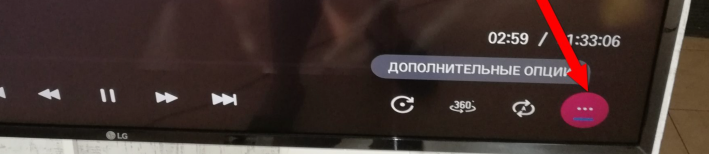
Появятся дополнительные кнопки. Нужно найти и выбрать кнопку «SUB».

Вверху экрана отобразится меню. А слева расположен тумблер для включения/отключения возможности.
Заняться отключением получится также через меню настроек телеприемника LG в разделе «Доступность».
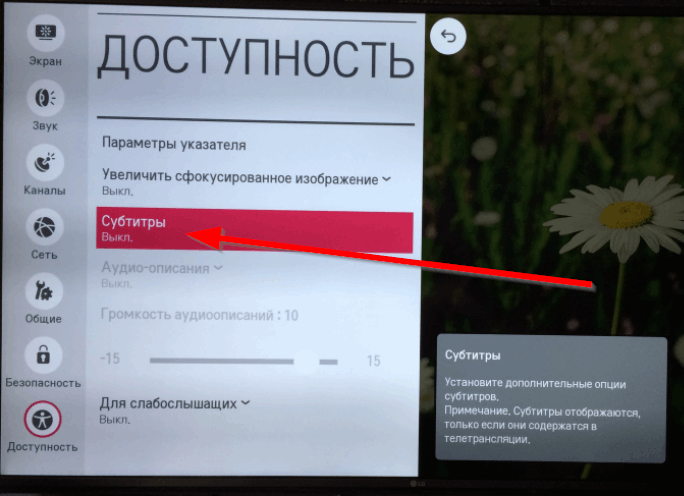
Способ рабочий, но довольно сложный. Проще на пульте нажать «SUBTITLE», чтобы попасть в тот же раздел титров.
Как выключить на Samsung TV
Сработает способ с кнопкой «Субтитры», если в комплекте с телевизором поставлялся полноценный кнопочный пульт (инфракрасный).
Если в комплекте с ТВ поставлялся интеллектуальный упрощенный пульт, то нужно зажать кнопку громкости, пока не откроется меню «Ссылки доступности». Там будут все специальные возможности, возможность их быстрого отключения без поиска в настройках. В том числе есть и опция, отвечающая за отображение субтитров.
Другой способ подразумевает использование функции в меню телеприемника. В зависимости от серии (года выпуска) техники добираться до нужной настройки необходимо по-разному.
Для серий, выпущенных с 2016 года, нужно перейти в настройки (кнопка «Settings» или одноименный пункт в Smart-меню после нажатия «Home»). Дальше переходите по цепочке «Общие»-«Специальные возможности»-«Настройки субтитров». Внутри подраздела будет возможность отключить текстовое дублирование и выставить определенные настройки титров.
Когда видео с субтитрами отображается не с эфирного телевидения (от антенны) или интернета, а с флешки, жесткого диска или мультимедийного сервера (DLNA), выключить титры можно в настройках плеера, который открыл файл.
Сначала требуется показать панель управления проигрывателем. Далее справа нажмите на значок шестеренки. Потом выберите пункт «Субтитры» и выполните нужную задачу (отключите или настройке по своему усмотрению).
Sony
На пультах от телевизоров «Сони» тоже есть специализированная кнопка. Обозначается не словом, а значком рамки с тремя полосками внутри.
А если контент воспроизводится в телевизионном плеере, то сверху есть значок, похожий на пиктограмму комментариев. Кликните по значку и отключите все галочки, чтобы убрать показ текста на телевизоре.
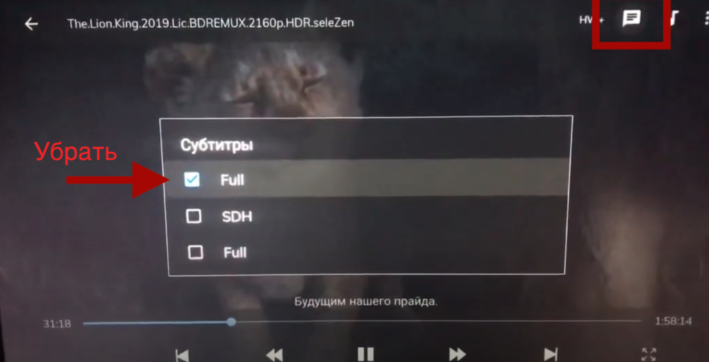
Отключение на телевизорах Android TV
Под управлением операционной системы «Андроид ТВ» работает подавляющее количество современным SMART TV телевизоров. К маркам, которые используют ОС от компании Google (является разработчиком) относятся новые модели Sony, Philips, Xiaomi, Ergo, KIVI и множество других.
Нажмите кнопку «Домой». Справа сверху нажмите значок шестерни.
Пролистайте вниз и выберите «Настройки устройства».
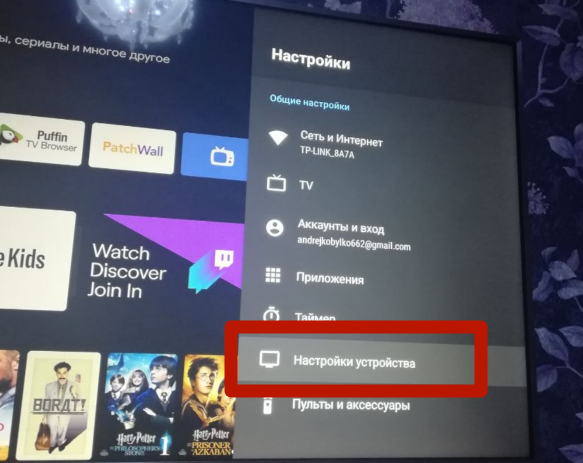
Далее перейдите в «Специальные возможности». Внутри располагается меню субтитров, где и можно выставить параметры текста и убрать опцию полностью.
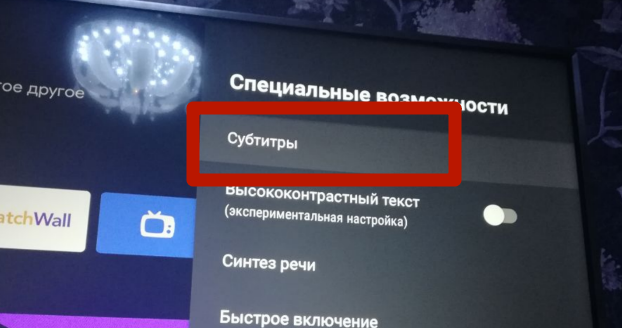
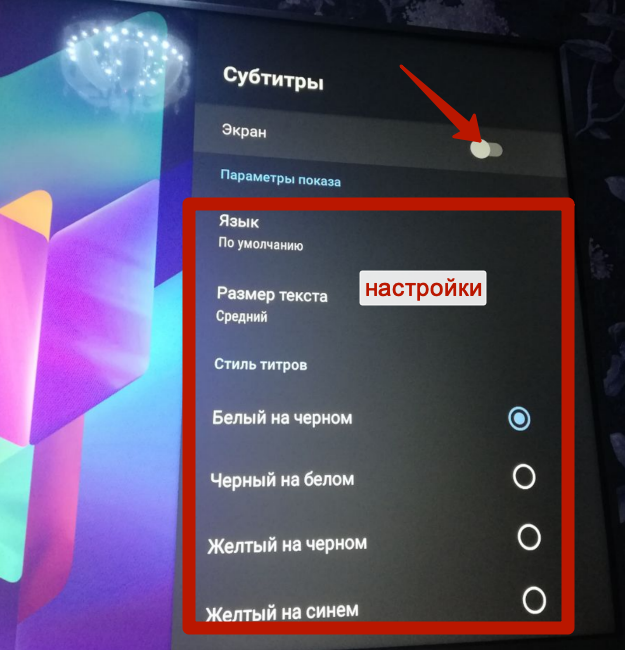
Также возможно настроить или выключить показ субтитров для телевизионных каналов. Для этого в корневом (первоначальном) разделе настроек перейдите в подраздел «TV».
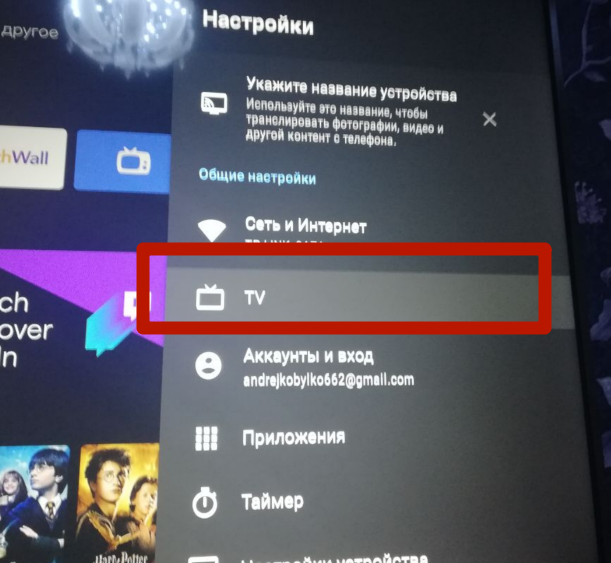
Внутри также есть строка «Субтитры».
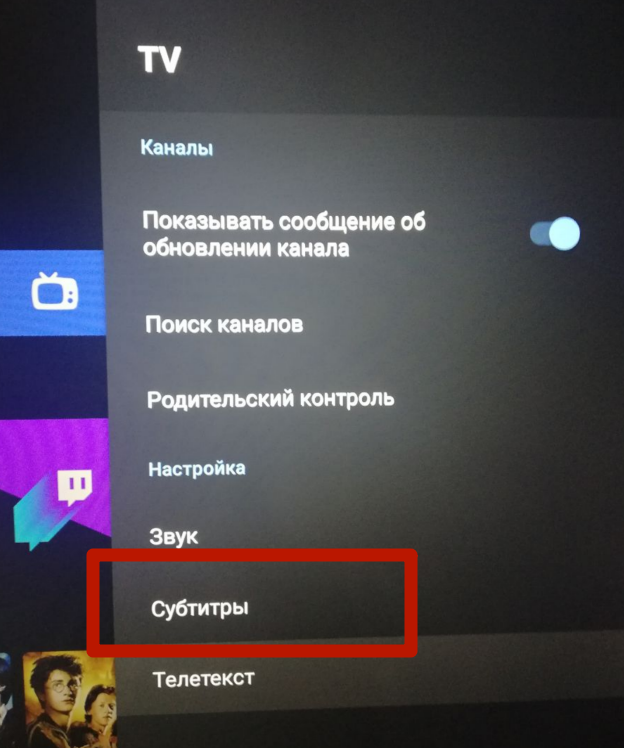
Как включить
После отключения может возникнуть обратный вопрос — как включить субтитры Ростелеком ТВ на приставке. Для этого сделайте следующее:
- Найдите на пульте кнопку доступа к телетексту. Если ресивер от РТ не реагирует на пульт, сначала разберитесь с этой проблемой.
- Наберите набор символов 888.
- Выйдите из меню телетекста и активируйте строку Субтитры.
Если настройки модели ТВ отличаются, они должны быть указаны в инструкции. При этом учтите, что сервис не поддерживается на старых моделях телевизоров. Если необходимо включить текст непосредственно на TV, это можно сделать по рассмотренной выше схеме.

Отключаем субтитры в мобильном приложении YouTube
Мобильное приложение YouTube не только отличается по дизайну и некоторым элементам интерфейса от полной версии сайта, но и имеет отличие в функциях и расположении определенных настроек. Давайте подробнее разберемся, как отключить субтитры в этом приложении.
Под определенным роликом
Как и в полной версии сайта, пользователь может совершать определенные настройки прямо во время просмотра видео, это касается и изменения показа субтитров. Выполняется следующим образом:
- Во время просмотра ролика нажмите на значок в виде трех вертикальных точек, которых находится в правом верхнем углу плеера, и нажмите на пункт «Субтитры».
Выберите параметр «Отключить субтитры».</li></ol>
Если потребуется снова включить текстовое дублирование аудиодорожки, то повторите все действия в точности наоборот и выберите подходящий язык из доступных.
Полное отключение субтитров
В мобильном приложении YouTube присутствует ряд полезных настроек аккаунта, где есть и окно управления титрами. Чтобы перейти в него, вам необходимо:
- Нажать на аватарку профиля и выбрать «Настройки».
- В новом окне перейти в раздел «Субтитры».
- Теперь вам потребуется просто деактивировать ползунок возле строки «Титры».
После выполнения данных манипуляций субтитры будут отображаться только в том случае, если вы включите их вручную при просмотре видео.
Сегодня мы подробно рассмотрели процесс отключения субтитров под видео в сервисе YouTube. Функция текстового дублирования аудио, конечно, полезна, но в некоторых случаях она не нужна пользователю, а постоянно появляющиеся надписи на экране только отвлекают от просмотра, поэтому будет полезно знать, как ее отключить.
Помогла ли вам эта статья?
- https://vybortelevizora.ru/sovety/otklyuchit-subtitry-na-televizore
- https://televizore.ru/sovety/kak-otklyuchit-subtitry-na-televizore
- https://otvet.tv/tehnika/televizor/kak-ubrat-subtitry.html
- https://koskomp.ru/rabota-v-internete/kak-legko-otklyuchit-subtitry-v-yutube/
- https://lumpics.ru/how-to-disable-subtitles-on-youtube/
Что такое голосовой помощник
Голосовой помощник (или виртуальный ассистент) — это набор программного обеспечения, помогающий использовать устройство удалённо. Команды подаются голосом — при их выполнении устройство обычно также проигрывает какой-то голосовой ответ, что создаёт иллюзию диалога между человеком и машиной. Каждый голосовой помощник обладает собственной «личностью» и, опционально, некоторыми способностями к самообучению. Голосовые помощники — неотъемлемая часть «умного дома», находящая себе применение в управлении практически любыми бытовыми устройствами. В современных телевизорах Samsung по умолчанию голосовое управление работает стараниями «родного» Bixby или разработанной «Яндексом» системы «Алиса», хотя при желании можно пользоваться и более известной Alexa.

В данной статье, однако, под «голосовым помощником» подразумевается не виртуальный ассистент как таковой, а функция Voice Guide (в буквальном переводе, к сожалению, вызывающая много путаницы), призванная помочь слабовидящим пользователям в управлении «Смарт ТВ».
Это одна из наиболее заметных «голосовых» функций телевизоров Samsung, появившаяся ещё до возникновения полноценных голосовых помощников. Как правило, в русской локализации эта опция называется более скромно, чтобы заведомо отделять её от функций виртуальных ассистентов — соответствующая настройка, скорее всего, будет называться «Голосовое руководство». В телевизорах других производителей эта опция будет называться иначе — для LG, например, это «Audio Guidance» (или «Аудио-описания»), хотя по функциональности и принципу действия они абсолютно аналогичны.